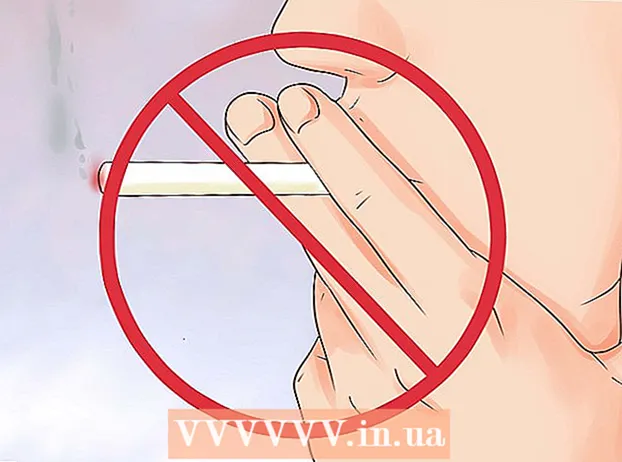உள்ளடக்கம்
- படிகள்
- முறை 5 இல் 1: ஒரு இடத்தைக் கண்டறிதல்
- 5 இன் முறை 2: வழிகளைக் கண்டறிதல்
- 5 இன் முறை 3: அருகிலுள்ள வணிகங்களைக் கண்டறியவும்
- 5 இன் முறை 4: தெருத் தகவலைப் பெறுதல்
- 5 ல் 5 வது முறை: வீதிக் காட்சி பயன்முறையைப் பயன்படுத்துதல்
- குறிப்புகள்
கூகுள் மேப்ஸ் நம்பமுடியாத அளவிற்கு எளிமையான கருவியாகும், இது புள்ளி A இலிருந்து B க்கு செல்லும் வழியைக் கண்டுபிடிக்க உங்களை அனுமதிக்கிறது, புள்ளிகள் ஒருவருக்கொருவர் எவ்வளவு தூரத்தில் இருந்தாலும்: நடைபயிற்சி தொலைவில் அல்லது உலகின் எதிர் முனையில். ஆனால் இந்த கருவியின் சிறந்த விஷயம் அது முற்றிலும் இலவசம். அதை எப்படி பயன்படுத்துவது என்று கற்றுக்கொள்வது மிகவும் எளிது - கொஞ்சம் பயிற்சி செய்தால், நீங்கள் மீண்டும் தொலைந்து போக மாட்டீர்கள்!
படிகள்
கூகிள் வரைபடத்தின் இரண்டு பதிப்புகள் உள்ளன - டெஸ்க்டாப் மற்றும் மொபைல். உங்கள் உலாவியில் google.com/maps ஐ உள்ளிடுவதன் மூலம் உங்கள் கணினியிலிருந்து Google வரைபடங்களை அணுகலாம். உங்கள் போன் அல்லது டேப்லெட்டில் கூகுள் மேப்ஸுடன் வேலை செய்ய ஒரு இலவச செயலியை பதிவிறக்கம் செய்யலாம், மேலும் பெரும்பாலான ஆன்ட்ராய்டு சாதனங்களில் இந்த ஆப் ஏற்கனவே நிறுவப்பட்டிருக்கும்.
முறை 5 இல் 1: ஒரு இடத்தைக் கண்டறிதல்
 1 தேடல் பட்டியில் முகவரியை உள்ளிடவும். நீங்கள் Google வரைபடத்தைத் திறக்கும்போது, திரையின் மேல் ஒரு வரைபடம் மற்றும் ஒரு உரை வரியைக் காண்பீர்கள். உங்கள் தற்போதைய இருப்பிடத்தை சாதனத்தால் தீர்மானிக்க முடிந்தால், நீங்கள் இருக்கும் இடத்தையும் சுற்றியுள்ள பகுதியின் வரைபடத்தையும் காண்பீர்கள்.நீங்கள் விரும்பும் முகவரியைக் கண்டுபிடிக்க, அதை உரை புலத்தில் உள்ளிடவும் - தவறுகளைத் தவிர்க்க முடிந்தவரை விரிவாகச் செய்து, பின்னர் "Enter" விசை அல்லது பூதக்கண்ணாடி ஐகானை அழுத்தவும்.
1 தேடல் பட்டியில் முகவரியை உள்ளிடவும். நீங்கள் Google வரைபடத்தைத் திறக்கும்போது, திரையின் மேல் ஒரு வரைபடம் மற்றும் ஒரு உரை வரியைக் காண்பீர்கள். உங்கள் தற்போதைய இருப்பிடத்தை சாதனத்தால் தீர்மானிக்க முடிந்தால், நீங்கள் இருக்கும் இடத்தையும் சுற்றியுள்ள பகுதியின் வரைபடத்தையும் காண்பீர்கள்.நீங்கள் விரும்பும் முகவரியைக் கண்டுபிடிக்க, அதை உரை புலத்தில் உள்ளிடவும் - தவறுகளைத் தவிர்க்க முடிந்தவரை விரிவாகச் செய்து, பின்னர் "Enter" விசை அல்லது பூதக்கண்ணாடி ஐகானை அழுத்தவும். - உதாரணமாக, நீங்கள் 13 Tverskaya str., மாஸ்கோ என்ற முகவரியைக் கண்டுபிடிக்க விரும்பினால், அதை நீங்கள் தேடல் பட்டியில் சரியாக குறிப்பிட வேண்டும்: 13 ட்வெர்ஸ்காயா செயின்ட்., மாஸ்கோ... நீங்கள் விரும்பினால், நீங்கள் ஒரு குறியீட்டைச் சேர்க்கலாம் (உங்களுக்குத் தெரிந்தால்), ஆனால் பெரும்பாலும், நீங்கள் இல்லாமல் செய்யலாம்.
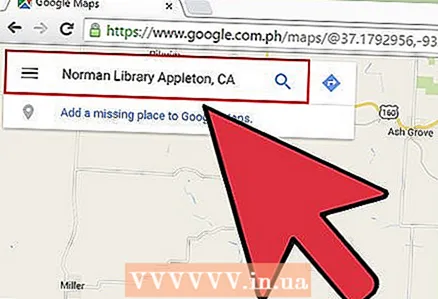 2 இடத்தின் பெயரை உள்ளிடவும். நீங்கள் தேடும் இடத்திற்கு ஒரு பெயர் இருந்தால் (உதாரணமாக, இது ஒரு பொது நிறுவனம், ஒரு மைல்கல் அல்லது சில வகையான நிறுவனம்), பொதுவாக அதன் முழு முகவரியைச் சேர்க்க வேண்டிய அவசியமில்லை. நீங்கள் பெயரை குறிப்பிட வேண்டும் (உங்களுக்கு சரியான பெயர் நினைவில் இல்லை என்றால், குறைந்தபட்சம் தோராயமாக) மற்றும் "Enter" விசை அல்லது பூதக்கண்ணாடி ஐகானை அழுத்தவும். உங்களுக்கு இன்னும் குறிப்பிட்ட தேடல் முடிவு தேவைப்பட்டால் நகரம், பகுதி மற்றும் நாட்டின் பெயரையும் சேர்க்கலாம்.
2 இடத்தின் பெயரை உள்ளிடவும். நீங்கள் தேடும் இடத்திற்கு ஒரு பெயர் இருந்தால் (உதாரணமாக, இது ஒரு பொது நிறுவனம், ஒரு மைல்கல் அல்லது சில வகையான நிறுவனம்), பொதுவாக அதன் முழு முகவரியைச் சேர்க்க வேண்டிய அவசியமில்லை. நீங்கள் பெயரை குறிப்பிட வேண்டும் (உங்களுக்கு சரியான பெயர் நினைவில் இல்லை என்றால், குறைந்தபட்சம் தோராயமாக) மற்றும் "Enter" விசை அல்லது பூதக்கண்ணாடி ஐகானை அழுத்தவும். உங்களுக்கு இன்னும் குறிப்பிட்ட தேடல் முடிவு தேவைப்பட்டால் நகரம், பகுதி மற்றும் நாட்டின் பெயரையும் சேர்க்கலாம். - உதாரணமாக, நீங்கள் ஒரு உள்ளூர் நூலகத்தைத் தேட விரும்பினால், இது போன்ற ஒன்றை குறிப்பிடவும் ரஷ்ய மாநில நூலகம், மாஸ்கோ.
 3 பல்வேறு இடங்களைக் கண்டுபிடிக்க பொதுவான தேடல் சொற்களைப் பயன்படுத்தவும். சில நேரங்களில் உங்களுக்கு எங்கு செல்ல வேண்டும் என்று தெரியாது, ஏனெனில் பல விருப்பங்கள் இருக்கலாம் (உதாரணமாக, நீங்கள் ஒரு ஓட்டலுக்கு செல்ல விரும்பினால்). இந்த வழக்கில், நீங்கள் சோதனை வரிசையில் சில பொதுவான தேடல் அளவுகோல்களை குறிப்பிட வேண்டும். நீங்கள் ஒரு குறிப்பிட்ட பிராந்தியத்தைத் தேடுகிறீர்களானால் ஒரு நகரம் அல்லது பிராந்தியத்தையும் குறிப்பிடலாம்.
3 பல்வேறு இடங்களைக் கண்டுபிடிக்க பொதுவான தேடல் சொற்களைப் பயன்படுத்தவும். சில நேரங்களில் உங்களுக்கு எங்கு செல்ல வேண்டும் என்று தெரியாது, ஏனெனில் பல விருப்பங்கள் இருக்கலாம் (உதாரணமாக, நீங்கள் ஒரு ஓட்டலுக்கு செல்ல விரும்பினால்). இந்த வழக்கில், நீங்கள் சோதனை வரிசையில் சில பொதுவான தேடல் அளவுகோல்களை குறிப்பிட வேண்டும். நீங்கள் ஒரு குறிப்பிட்ட பிராந்தியத்தைத் தேடுகிறீர்களானால் ஒரு நகரம் அல்லது பிராந்தியத்தையும் குறிப்பிடலாம். - உதாரணமாக, நீங்கள் ஒரு காரை பழுதுபார்க்க வேண்டும் என்றால், நீங்கள் ஏதாவது ஒன்றை உள்ளிடலாம் கார் பழுதுபார்க்கும் கடை, மாஸ்கோ.
 4 முடிவுகளைப் பார்க்கும்போது வரைபடத்தில் பெரிதாக்கவும் மற்றும் வெளியேறவும். கண்டுபிடிக்கப்பட்ட அனைத்து தேடல் முடிவுகளும் வரைபடத்தில் புள்ளிகளால் குறிக்கப்படும். பல விருப்பங்கள் இருந்தால், வரைபடத்தை விரும்பிய பகுதிக்கு அமைப்பதன் மூலம் பெரிதாக்கலாம். உங்கள் தேடல் எந்த முடிவுகளையும் அல்லது ஒரு முடிவையும் அளிக்கவில்லை என்றால், ஒரு பரந்த பகுதிக்கு முடிவுகளைப் பெற நீங்கள் பெரிதாக்க வேண்டும். இதற்காக:
4 முடிவுகளைப் பார்க்கும்போது வரைபடத்தில் பெரிதாக்கவும் மற்றும் வெளியேறவும். கண்டுபிடிக்கப்பட்ட அனைத்து தேடல் முடிவுகளும் வரைபடத்தில் புள்ளிகளால் குறிக்கப்படும். பல விருப்பங்கள் இருந்தால், வரைபடத்தை விரும்பிய பகுதிக்கு அமைப்பதன் மூலம் பெரிதாக்கலாம். உங்கள் தேடல் எந்த முடிவுகளையும் அல்லது ஒரு முடிவையும் அளிக்கவில்லை என்றால், ஒரு பரந்த பகுதிக்கு முடிவுகளைப் பெற நீங்கள் பெரிதாக்க வேண்டும். இதற்காக: - உலாவி: திரையின் கீழே உள்ள +/- பொத்தான்களைப் பயன்படுத்தவும் அல்லது மவுஸ் வீலை உருட்டவும்.
- மொபைல் பயன்பாடு: இரண்டு விரல்களால் பெரிதாக்கவும் மற்றும் வெளியேறவும்: உங்கள் விரல்களை ஒன்றாகக் கொண்டுவருதல் (கிள்ளுதல்) பெரிதாக்கும், அதே நேரத்தில் உங்கள் விரல்களை விரித்து (கிள்ளுவதற்கு எதிர்) வரைபடத்தில் பெரிதாக்கும்.
 5 விவரங்களுக்கு முடிவைக் கிளிக் செய்யவும். நீங்கள் பல முடிவுகளைப் பெற்றிருந்தால், வரைபடத்தில் குறிக்கப்பட்ட எந்தப் புள்ளியையும் நீங்கள் கிளிக் செய்யலாம் - இந்த இடத்தைப் பற்றிய விரிவான தகவல்களை நீங்கள் காண்பீர்கள். நீங்கள் எந்த குறிப்பிட்ட பொருளைப் பார்க்கிறீர்கள் என்பதைப் பொறுத்து, பின்வரும் தகவல்கள் காண்பிக்கப்படலாம்:
5 விவரங்களுக்கு முடிவைக் கிளிக் செய்யவும். நீங்கள் பல முடிவுகளைப் பெற்றிருந்தால், வரைபடத்தில் குறிக்கப்பட்ட எந்தப் புள்ளியையும் நீங்கள் கிளிக் செய்யலாம் - இந்த இடத்தைப் பற்றிய விரிவான தகவல்களை நீங்கள் காண்பீர்கள். நீங்கள் எந்த குறிப்பிட்ட பொருளைப் பார்க்கிறீர்கள் என்பதைப் பொறுத்து, பின்வரும் தகவல்கள் காண்பிக்கப்படலாம்: - வேலை நேரம்
- விமர்சனங்கள்
- அதிகாரப்பூர்வ தளங்களுக்கான இணைப்புகள்
- இடத்தின் புகைப்படங்கள்
5 இன் முறை 2: வழிகளைக் கண்டறிதல்
 1 உங்கள் இலக்கைக் கண்டறியவும். கூகுள் மேப்ஸின் மிகவும் பயனுள்ள அம்சங்களில் ஒன்று, ஒரு இடத்திற்கு எப்படி செல்வது என்பது குறித்த விரிவான, படிப்படியான வழிமுறைகளைப் பெறும் திறன் ஆகும். திசைகளைப் பெற, நீங்கள் செல்ல விரும்பும் இடத்தைக் கண்டுபிடிக்க வேண்டும். இடத்தின் பெயரிலோ அல்லது முகவரியிலோ இதைச் செய்யலாம் - முந்தைய பகுதி இதை எப்படி செய்வது என்று விரிவாக விவரிக்கப்பட்டுள்ளது.
1 உங்கள் இலக்கைக் கண்டறியவும். கூகுள் மேப்ஸின் மிகவும் பயனுள்ள அம்சங்களில் ஒன்று, ஒரு இடத்திற்கு எப்படி செல்வது என்பது குறித்த விரிவான, படிப்படியான வழிமுறைகளைப் பெறும் திறன் ஆகும். திசைகளைப் பெற, நீங்கள் செல்ல விரும்பும் இடத்தைக் கண்டுபிடிக்க வேண்டும். இடத்தின் பெயரிலோ அல்லது முகவரியிலோ இதைச் செய்யலாம் - முந்தைய பகுதி இதை எப்படி செய்வது என்று விரிவாக விவரிக்கப்பட்டுள்ளது.  2 "எப்படி அங்கு செல்வது" என்பதைக் கிளிக் செய்யவும்’. நீங்கள் விரும்பும் இருப்பிடத்தைக் கண்டறிந்ததும், தோன்றும் தகவல் பலகத்தைப் பார்த்து, திசைகளைப் பெறு பொத்தானைக் கிளிக் செய்யவும், அது வலதுபுறம் சுட்டிக்காட்டும் திசை அம்புடன் ஒரு சாலை அடையாளம் போல் தெரிகிறது.
2 "எப்படி அங்கு செல்வது" என்பதைக் கிளிக் செய்யவும்’. நீங்கள் விரும்பும் இருப்பிடத்தைக் கண்டறிந்ததும், தோன்றும் தகவல் பலகத்தைப் பார்த்து, திசைகளைப் பெறு பொத்தானைக் கிளிக் செய்யவும், அது வலதுபுறம் சுட்டிக்காட்டும் திசை அம்புடன் ஒரு சாலை அடையாளம் போல் தெரிகிறது. - மொபைல் பயன்பாடு: நீங்கள் ஒரு மொபைல் சாதனத்தைப் பயன்படுத்துகிறீர்கள் என்றால், திரையின் கீழ் வலது பகுதியில் உள்ள கார் ஐகானைக் கிளிக் செய்யவும், அதன் கீழ் நேரம் எழுதப்பட்டுள்ளது (எடுத்துக்காட்டாக, 10 நிமிடங்கள், 1 மணிநேரம் 30 நிமிடங்கள், மற்றும் பல).
 3 தேவைப்பட்டால் உங்கள் தற்போதைய நிலையை குறிப்பிடவும். உங்கள் தற்போதைய இருப்பிடத்தை ஒரு கணினி அல்லது மொபைல் சாதனத்தால் தீர்மானிக்க முடிந்தால், கூகுள் மேப்ஸ் தானாகவே தேர்ந்தெடுக்கப்பட்ட இடத்திலிருந்து திசைகளைக் காண்பிக்கும். இல்லையெனில், உங்கள் இலக்குக்கு அடுத்துள்ள உரை பெட்டியில் உங்கள் தற்போதைய இருப்பிடத்தை உள்ளிட வேண்டும்.
3 தேவைப்பட்டால் உங்கள் தற்போதைய நிலையை குறிப்பிடவும். உங்கள் தற்போதைய இருப்பிடத்தை ஒரு கணினி அல்லது மொபைல் சாதனத்தால் தீர்மானிக்க முடிந்தால், கூகுள் மேப்ஸ் தானாகவே தேர்ந்தெடுக்கப்பட்ட இடத்திலிருந்து திசைகளைக் காண்பிக்கும். இல்லையெனில், உங்கள் இலக்குக்கு அடுத்துள்ள உரை பெட்டியில் உங்கள் தற்போதைய இருப்பிடத்தை உள்ளிட வேண்டும்.  4 பல பாதை விருப்பங்கள் இருந்தால், நீங்கள் மிகவும் விரும்பும் ஒன்றைத் தேர்ந்தெடுக்கவும். பெரும்பாலும் கூகுள் மேப்ஸ் பல வழிகளை வழங்குகிறது, மேலும் அவை ஒவ்வொன்றிற்கும் தோராயமான பயண நேரமும், சுருக்கமான விளக்கமும் குறிப்பிடப்படுகிறது (உதாரணமாக, "டிமிட்ரோவ்ஸ்கோ நெடுஞ்சாலை வழியாக"). பட்டியலிலிருந்து உங்களுக்கு மிகவும் கவர்ச்சிகரமான வழியைத் தேர்வு செய்யவும். இது குறுகிய பாதையாக இருக்கலாம் அல்லது நெடுஞ்சாலைகளைத் தவிர்க்கும் பாதை அல்லது வேறு ஏதாவது இருக்கலாம் - நீங்கள் முடிவு செய்யுங்கள்.
4 பல பாதை விருப்பங்கள் இருந்தால், நீங்கள் மிகவும் விரும்பும் ஒன்றைத் தேர்ந்தெடுக்கவும். பெரும்பாலும் கூகுள் மேப்ஸ் பல வழிகளை வழங்குகிறது, மேலும் அவை ஒவ்வொன்றிற்கும் தோராயமான பயண நேரமும், சுருக்கமான விளக்கமும் குறிப்பிடப்படுகிறது (உதாரணமாக, "டிமிட்ரோவ்ஸ்கோ நெடுஞ்சாலை வழியாக"). பட்டியலிலிருந்து உங்களுக்கு மிகவும் கவர்ச்சிகரமான வழியைத் தேர்வு செய்யவும். இது குறுகிய பாதையாக இருக்கலாம் அல்லது நெடுஞ்சாலைகளைத் தவிர்க்கும் பாதை அல்லது வேறு ஏதாவது இருக்கலாம் - நீங்கள் முடிவு செய்யுங்கள்.  5 உங்கள் வழியை மதிப்பாய்வு செய்யவும். தேர்ந்தெடுக்கப்பட்ட வழியைப் பார்க்க, உங்களுக்கு இது தேவைப்படும்:
5 உங்கள் வழியை மதிப்பாய்வு செய்யவும். தேர்ந்தெடுக்கப்பட்ட வழியைப் பார்க்க, உங்களுக்கு இது தேவைப்படும்: - உலாவி: பட்டியலிலிருந்து விரும்பிய வழியைத் தேர்ந்தெடுத்து விவரங்களைப் பார்க்க படிப்படியாக கிளிக் செய்யவும். எந்த திசைகளில் செல்ல வேண்டும் என்பதை விரிவாகப் பார்க்க ஒவ்வொரு உருப்படியையும் கிளிக் செய்யலாம். விரிவான வழிமுறைகளை அச்சிட பக்கத்தின் மேலே உள்ள பிரிண்டர் பொத்தானைப் பயன்படுத்தலாம்.
- மொபைல் பயன்பாடு: உங்களுக்கு விருப்பமான பாதைக்கு "ஸ்டார்ட் நேவிகேஷன்" என்பதை கிளிக் செய்யவும். கூகுள் மேப்ஸ் உண்மையான நேரத்தில் எந்த வழியில் செல்ல வேண்டும் என்பதற்கான வழிமுறைகளை கொடுக்கத் தொடங்கும். வேறு வார்த்தைகளில் கூறுவதானால், நீங்கள் ஒரு குறிப்பிட்ட இடத்திற்கு வரும்போது, விண்ணப்பம் எங்கு திரும்புவதற்கான குறிப்புகளை வழங்கும். எந்தப் பகுதியிலும், திசைகளின் முழுமையான பட்டியலைக் காண திரையின் கீழே உள்ள தாவலைக் கிளிக் செய்யலாம்.
 6 மேலே உள்ள போக்குவரத்து முறைகளுக்கு இடையில் மாறவும். இயல்பாக, கூகிள் மேப்ஸ் ஓட்டுநர் திசைகளைத் தேர்ந்தெடுக்கிறது, ஆனால் நீங்கள் மற்ற பயண விருப்பங்களையும் பெறலாம். உங்கள் தொடக்கப் புள்ளியையும் இலக்கு இடத்தையும் தேர்ந்தெடுத்தவுடன், திரையின் மேற்புறத்தில் உள்ள சிறிய ஐகான்களைப் பயன்படுத்தி வெவ்வேறு பயண முறைகளுக்கு இடையில் மாறவும். பின்வரும் விருப்பங்கள் உங்களுக்கு கிடைக்கும்:
6 மேலே உள்ள போக்குவரத்து முறைகளுக்கு இடையில் மாறவும். இயல்பாக, கூகிள் மேப்ஸ் ஓட்டுநர் திசைகளைத் தேர்ந்தெடுக்கிறது, ஆனால் நீங்கள் மற்ற பயண விருப்பங்களையும் பெறலாம். உங்கள் தொடக்கப் புள்ளியையும் இலக்கு இடத்தையும் தேர்ந்தெடுத்தவுடன், திரையின் மேற்புறத்தில் உள்ள சிறிய ஐகான்களைப் பயன்படுத்தி வெவ்வேறு பயண முறைகளுக்கு இடையில் மாறவும். பின்வரும் விருப்பங்கள் உங்களுக்கு கிடைக்கும்: - ஆட்டோமொபைல்
- பொது போக்குவரத்து (ரயில் ஐகான்)
- காலில்
- பைக்கில்
- விமானம் மூலம் (நீண்ட தூர உலாவி மட்டும்)
5 இன் முறை 3: அருகிலுள்ள வணிகங்களைக் கண்டறியவும்
 1 நீங்கள் ஒரு நிறுவனத்தைக் கண்டுபிடிக்க விரும்பும் பகுதியைத் தேர்ந்தெடுக்கவும். ஷாப்பிங் சென்டர்கள், கஃபேக்கள் அல்லது வேறு சில நிறுவனங்களின் இருப்பிடத்தை நீங்கள் கண்டுபிடிக்க வேண்டுமானால் நிறுவனங்கள் மற்றும் நிறுவனங்களுக்கான தேடல் செயல்பாடு பயனுள்ளதாக இருக்கும். இந்த கூகுள் மேப்ஸ் அம்சத்தைப் பயன்படுத்துவது எளிதானது, தேடல் பட்டியில் நீங்கள் தேடும் வணிக வகையை உள்ளிடவும் (நிச்சயமாக, நீங்கள் ஒரு குறிப்பிட்ட வணிகப் பெயர் அல்லது முகவரியை உள்ளிடலாம்).
1 நீங்கள் ஒரு நிறுவனத்தைக் கண்டுபிடிக்க விரும்பும் பகுதியைத் தேர்ந்தெடுக்கவும். ஷாப்பிங் சென்டர்கள், கஃபேக்கள் அல்லது வேறு சில நிறுவனங்களின் இருப்பிடத்தை நீங்கள் கண்டுபிடிக்க வேண்டுமானால் நிறுவனங்கள் மற்றும் நிறுவனங்களுக்கான தேடல் செயல்பாடு பயனுள்ளதாக இருக்கும். இந்த கூகுள் மேப்ஸ் அம்சத்தைப் பயன்படுத்துவது எளிதானது, தேடல் பட்டியில் நீங்கள் தேடும் வணிக வகையை உள்ளிடவும் (நிச்சயமாக, நீங்கள் ஒரு குறிப்பிட்ட வணிகப் பெயர் அல்லது முகவரியை உள்ளிடலாம்).  2 அடுத்து என்பதைக் கிளிக் செய்யவும்’. நீங்கள் விரும்பிய இடத்தைத் தேர்ந்தெடுத்து அதைக் கிளிக் செய்தால், ஒரு நிலையான தகவல் குழு தோன்றும். "அருகில்" என்று சொல்லும் இந்த பேனலில் உள்ள பொத்தானைக் கண்டறியவும் (இது நீலப் புலத்தின் கீழ் பொருளைப் பற்றிய தகவலுடன் அமைந்துள்ளது).
2 அடுத்து என்பதைக் கிளிக் செய்யவும்’. நீங்கள் விரும்பிய இடத்தைத் தேர்ந்தெடுத்து அதைக் கிளிக் செய்தால், ஒரு நிலையான தகவல் குழு தோன்றும். "அருகில்" என்று சொல்லும் இந்த பேனலில் உள்ள பொத்தானைக் கண்டறியவும் (இது நீலப் புலத்தின் கீழ் பொருளைப் பற்றிய தகவலுடன் அமைந்துள்ளது). - மொபைல் பயன்பாடு: மொபைல் அப்ளிகேஷனில், "அருகிலுள்ள" பொத்தானுக்குப் பதிலாக, தற்போதைய இருப்பிடத்தைத் தேர்வுநீக்க வரைபடத்தில் ஒருமுறை கிளிக் செய்ய வேண்டும். அதன் பிறகு எந்தத் தேடலும் திரையில் காட்டப்படும் பகுதியில் செய்யப்படும்.
 3 நீங்கள் தேடும் நிறுவனத்தில் நுழையுங்கள். இப்போது நீங்கள் செய்ய வேண்டியது நீங்கள் தேடுவதைக் குறிப்பிடுவதுதான். முடிந்த போதெல்லாம், வினவல்களின் பன்மை பயன்படுத்தவும் (எடுத்துக்காட்டாக, "உணவகங்கள்", "சிகையலங்கார நிபுணர்", முதலியன).
3 நீங்கள் தேடும் நிறுவனத்தில் நுழையுங்கள். இப்போது நீங்கள் செய்ய வேண்டியது நீங்கள் தேடுவதைக் குறிப்பிடுவதுதான். முடிந்த போதெல்லாம், வினவல்களின் பன்மை பயன்படுத்தவும் (எடுத்துக்காட்டாக, "உணவகங்கள்", "சிகையலங்கார நிபுணர்", முதலியன). - மொபைல் பயன்பாடு: வரைபடத்தின் மையத்தில் உங்கள் இருப்பிடத்தை வைத்த பிறகு, தேடல் பட்டியில் உங்கள் இருப்பிடப் பெயரை அழித்து உங்கள் வினவலை உள்ளிடவும்.
5 இன் முறை 4: தெருத் தகவலைப் பெறுதல்
 1 போக்குவரத்து நிலையைப் பார்க்க "போக்குவரத்து" செயல்பாட்டைப் பயன்படுத்தவும். கூகுள் மேப்ஸ் மூலம், போக்குவரத்து நிலவரம் குறித்த சமீபத்திய தகவல்களைப் பெறலாம். போக்குவரத்து பார்வை பச்சை நிறத்தில் போக்குவரத்து நெரிசல் இல்லாத தெருக்களையும், மஞ்சள் நிறத்தில் மிதமான போக்குவரத்து கொண்ட தெருக்களையும், சிவப்பு நிறத்தில் அதிக போக்குவரத்து உள்ள தெருக்களையும் காட்டுகிறது.
1 போக்குவரத்து நிலையைப் பார்க்க "போக்குவரத்து" செயல்பாட்டைப் பயன்படுத்தவும். கூகுள் மேப்ஸ் மூலம், போக்குவரத்து நிலவரம் குறித்த சமீபத்திய தகவல்களைப் பெறலாம். போக்குவரத்து பார்வை பச்சை நிறத்தில் போக்குவரத்து நெரிசல் இல்லாத தெருக்களையும், மஞ்சள் நிறத்தில் மிதமான போக்குவரத்து கொண்ட தெருக்களையும், சிவப்பு நிறத்தில் அதிக போக்குவரத்து உள்ள தெருக்களையும் காட்டுகிறது. - உலாவி: நீங்கள் எந்த இடத்தையும் தேர்ந்தெடுக்கவில்லை என்பதை உறுதிசெய்து, தேடல் பட்டியின் கீழ் உள்ள "போக்குவரத்து" மெனு உருப்படியைக் கிளிக் செய்யவும்.
- மொபைல் பயன்பாடு: கீழே இடதுபுறத்தில் உள்ள சிறிய தாவலைக் கிளிக் செய்து இடதுபுறமாக ஸ்வைப் செய்யவும். தோன்றும் பட்டியலில் "போக்குவரத்து" விருப்பத்தைத் தேர்ந்தெடுக்கவும்.
 2 அனைத்து போக்குவரத்து வரிகளையும் பார்க்க போக்குவரத்து செயல்பாட்டைப் பயன்படுத்தவும். இந்த அம்சம் பேருந்துகள், ரயில்கள் மற்றும் டிராம்கள் உட்பட அனைத்து பொது போக்குவரத்தையும் வரைபடத்தில் காட்டுகிறது. அதை எவ்வாறு செயல்படுத்துவது என்பது இங்கே:
2 அனைத்து போக்குவரத்து வரிகளையும் பார்க்க போக்குவரத்து செயல்பாட்டைப் பயன்படுத்தவும். இந்த அம்சம் பேருந்துகள், ரயில்கள் மற்றும் டிராம்கள் உட்பட அனைத்து பொது போக்குவரத்தையும் வரைபடத்தில் காட்டுகிறது. அதை எவ்வாறு செயல்படுத்துவது என்பது இங்கே: - உலாவி: தேடல் பட்டியின் கீழ் உள்ள "போக்குவரத்து" மெனு உருப்படியைக் கிளிக் செய்வதன் மூலம் உங்கள் இருப்பிடம் தேர்ந்தெடுக்கப்படவில்லை என்பதை உறுதிப்படுத்திக் கொள்ளுங்கள்.
- மொபைல் பயன்பாடு: திரையின் கீழே இடதுபுறத்தில் உள்ள சிறிய தாவலைக் கிளிக் செய்து இடதுபுறமாக ஸ்வைப் செய்யவும். தோன்றும் பட்டியலில் "போக்குவரத்து" விருப்பத்தைத் தேர்ந்தெடுக்கவும்.
 3 பைக் பாதைகள் மற்றும் பாதைகளைப் பார்க்க சைக்கிள் ஓட்டுதல் அம்சத்தைப் பயன்படுத்தவும். இந்த அம்சம் பைக் பாதைகள் மற்றும் ஒத்த உள்கட்டமைப்புகளைக் காட்டுகிறது. அடர் பச்சை பாதைகளைக் குறிக்கிறது, வெளிர் பச்சை பைக் பாதைகள், புள்ளியிடப்பட்ட கோடுகள் பைக்-நட்பு சாலைகளைக் குறிக்கின்றன, மற்றும் பழுப்பு நிற அடையாளங்கள் அழுக்கு பைக் பாதைகள். சைக்கிள் ஓட்டுதல் அம்சத்தை எவ்வாறு செயல்படுத்துவது என்பது இங்கே:
3 பைக் பாதைகள் மற்றும் பாதைகளைப் பார்க்க சைக்கிள் ஓட்டுதல் அம்சத்தைப் பயன்படுத்தவும். இந்த அம்சம் பைக் பாதைகள் மற்றும் ஒத்த உள்கட்டமைப்புகளைக் காட்டுகிறது. அடர் பச்சை பாதைகளைக் குறிக்கிறது, வெளிர் பச்சை பைக் பாதைகள், புள்ளியிடப்பட்ட கோடுகள் பைக்-நட்பு சாலைகளைக் குறிக்கின்றன, மற்றும் பழுப்பு நிற அடையாளங்கள் அழுக்கு பைக் பாதைகள். சைக்கிள் ஓட்டுதல் அம்சத்தை எவ்வாறு செயல்படுத்துவது என்பது இங்கே: - உலாவி: தேடல் பட்டியின் கீழ் உள்ள "பைக்" மெனு உருப்படியைக் கிளிக் செய்வதன் மூலம் உங்களுக்கு இருக்கை தேர்ந்தெடுக்கப்படவில்லை என்பதை உறுதிப்படுத்திக் கொள்ளுங்கள்.
- மொபைல் பயன்பாடு: திரையின் கீழே இடதுபுறத்தில் உள்ள சிறிய தாவலைக் கிளிக் செய்து இடதுபுறமாக ஸ்வைப் செய்யவும். தோன்றும் பட்டியலில் "பைக்" விருப்பத்தைத் தேர்ந்தெடுக்கவும்.
5 ல் 5 வது முறை: வீதிக் காட்சி பயன்முறையைப் பயன்படுத்துதல்
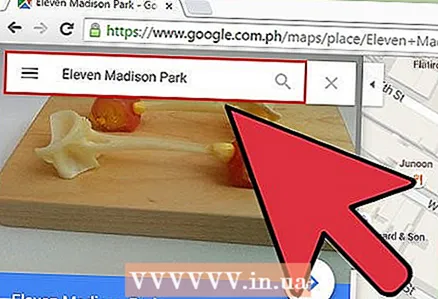 1 உங்கள் இருப்பிடத்தைக் கண்டறியவும். கூகுள் மேப்பில் உள்ள வீதிக் காட்சி, நிஜ வாழ்க்கையில் தெருக்கள் எப்படி இருக்கும் என்பதைப் பார்க்க உங்களை அனுமதிக்கிறது. நீங்கள் இந்த முறையில் கூட செல்லலாம் - நீங்கள் தெருவில் நடந்து செல்வது போலவே! ஸ்ட்ரீட் வியூ பயன்முறையில் நுழைய, நீங்கள் பார்க்க விரும்பும் வரைபடத்தில் விரும்பிய இடத்திற்கு செல்லவும் (நீங்கள் சரியான முகவரி அல்லது இடத்தின் பெயரை வழங்கலாம்).
1 உங்கள் இருப்பிடத்தைக் கண்டறியவும். கூகுள் மேப்பில் உள்ள வீதிக் காட்சி, நிஜ வாழ்க்கையில் தெருக்கள் எப்படி இருக்கும் என்பதைப் பார்க்க உங்களை அனுமதிக்கிறது. நீங்கள் இந்த முறையில் கூட செல்லலாம் - நீங்கள் தெருவில் நடந்து செல்வது போலவே! ஸ்ட்ரீட் வியூ பயன்முறையில் நுழைய, நீங்கள் பார்க்க விரும்பும் வரைபடத்தில் விரும்பிய இடத்திற்கு செல்லவும் (நீங்கள் சரியான முகவரி அல்லது இடத்தின் பெயரை வழங்கலாம்).  2 வீதிக் காட்சி என்பதைக் கிளிக் செய்யவும். நீங்கள் விரும்பும் இடத்தைக் கண்டறிந்தவுடன், அதைப் பற்றிய தகவல்களுடன் ஒரு பேனல் தோன்றும். "ஸ்ட்ரீட் வியூ" மீது கிளிக் செய்யவும் - இந்த பொத்தான் தேர்ந்தெடுக்கப்பட்ட இடத்தின் புகைப்படம் போல் கீழே இடதுபுறத்தில் வட்ட அம்புக்குறியுடன் இருக்கும்.
2 வீதிக் காட்சி என்பதைக் கிளிக் செய்யவும். நீங்கள் விரும்பும் இடத்தைக் கண்டறிந்தவுடன், அதைப் பற்றிய தகவல்களுடன் ஒரு பேனல் தோன்றும். "ஸ்ட்ரீட் வியூ" மீது கிளிக் செய்யவும் - இந்த பொத்தான் தேர்ந்தெடுக்கப்பட்ட இடத்தின் புகைப்படம் போல் கீழே இடதுபுறத்தில் வட்ட அம்புக்குறியுடன் இருக்கும். - மொபைல் பயன்பாடு: முதலில் திரையின் கீழே உள்ள தாவலை கிளிக் செய்யவும் (பயண பொத்தானை அல்ல), பின்னர் தெரு காட்சி பொத்தானை கிளிக் செய்யவும்.
 3 சுற்றிப் பார்த்து வேடிக்கை பார்க்கவும். தெரு காட்சியில் இருக்கும்போது, நீங்கள் உங்கள் சுற்றுப்புறங்களை பார்க்க முடியும் மற்றும் நீங்கள் தெருவில் நடந்து செல்வது போல் நகர்ந்து செல்லலாம். இது மிகவும் எளிது:
3 சுற்றிப் பார்த்து வேடிக்கை பார்க்கவும். தெரு காட்சியில் இருக்கும்போது, நீங்கள் உங்கள் சுற்றுப்புறங்களை பார்க்க முடியும் மற்றும் நீங்கள் தெருவில் நடந்து செல்வது போல் நகர்ந்து செல்லலாம். இது மிகவும் எளிது: - உலாவி: சுற்றிப் பார்க்க, தெருக்களில் நகரும் போது இடது சுட்டி பொத்தானை அழுத்திப் பிடிக்கவும். பெரிதாக்க மற்றும் வெளியேற, சுட்டி சக்கரம் அல்லது கீழ் வலதுபுறத்தில் உள்ள +/- பொத்தான்களைப் பயன்படுத்தவும். நகர்த்த, நீங்கள் "போக" விரும்பும் திசையில் இருமுறை சொடுக்கி, அடுத்த திரை ஏற்றப்படும் வரை காத்திருக்கவும்.
- மொபைல் பயன்பாடு: சுற்றிப் பார்க்க, திரையைத் தட்டவும் மற்றும் உங்கள் விரலை நீங்கள் விரும்பும் திசையில் சறுக்கவும். பெரிதாக்க, இரண்டு விரல்களை ஒன்றாகக் கிள்ளுங்கள் (பிஞ்சைப் போல), பெரிதாக்க, எதிர்மாறாகச் செய்யுங்கள். தெருவில் செல்ல, நீங்கள் செல்ல விரும்பும் திசையில் இருமுறை கிளிக் செய்து அடுத்த திரை ஏற்றப்படும் வரை காத்திருக்கவும்.
குறிப்புகள்
- இந்தக் கட்டுரையில் விவாதிக்கப்படாத கேள்வி அல்லது சிக்கல் இருந்தால், உங்களது கேள்விகளுக்குப் பதிலளிக்க உத்தியோகபூர்வ Google வரைபட ஆதரவு பக்கத்தைப் பார்வையிடலாம்.
- செயற்கைக்கோள் படங்கள், 3 டி வரைபடங்கள் மற்றும் பூமியின் "இயற்கையான" படம் ஆகியவற்றில் நீங்கள் ஆர்வமாக இருந்தால், கூகுள் எர்த், கூகுள் மேப் போன்றது, இது குறைவான நடைமுறை, ஆனால் அதிக உள்ளுணர்வு.